A Pattern Lock feloldása Android telefonon vagy táblagépen
Ez az oktatóanyag bemutatja az Ön számára megvalósítható módszereket oldja fel a mintazárat Android-telefonon arra az esetre, ha elfelejtené a mintát vagy a PIN-kódot. Ha online keres megoldást, előfordulhat, hogy a gyári beállítások visszaállításával járnak. Ez minden bizonnyal törli az összes adatot és beállítást. Ezért jobb, ha biztonsági másolatot készít a belépő telefonjáról. Ezután kövesse konkrét útmutatónkat, hogy feloldja az elfelejtett mintát adatvesztés nélkül.

Ebben a cikkben:
1. rész: A Pattern Lock feloldásának legegyszerűbb módja
Van valami univerzális módszer a minta feloldására bármely Android telefonhoz? Igen, a Tenorshare Android Unlocker egy függő program minden típusú zárolási képernyő eltávolítására, beleértve a mintát, a PIN-kódot, az ujjlenyomatot és egyebeket.
Az Android Unlocker főbb jellemzői
◆ Oldja fel az Android PIN-kódot, jelszót, mintát, ujjlenyomatot stb.
◆ Gyors és könnyen használható kezdők számára.
◆ 100% biztonságos és biztonságos feloldás 3 lépésben.
◆ Android-eszközök széles skáláját támogatja.
A Pattern Lock eltávolítása Androidon
Telepítse az Android Unlockert
Töltse le és telepítse az Android feloldó szoftvert a számítógépére, majd indítsa el az asztalról. Ezután csatlakoztassa Android telefonját a számítógépéhez USB-kábellel.
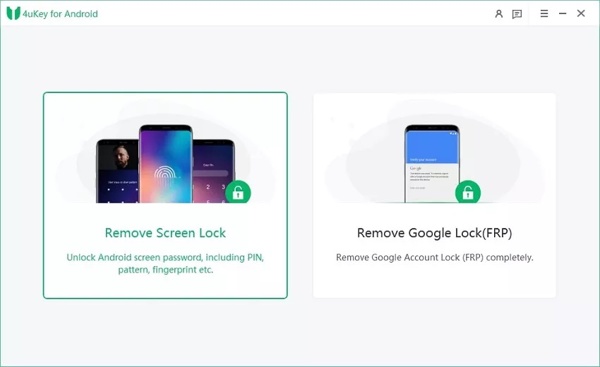
Válasszon módot
Választ Távolítsa el a képernyőzárat miután felismerte a telefont. Ezután két móddal kell szembenéznie. Ha korai Samsung telefont használ, válassza Távolítsa el a képernyőzárat adatvesztés nélkül. Ez feloldja a Samsung telefon mintázatát a gyári beállítások visszaállítása nélkül. Ha nem, válassz Távolítsa el a képernyőzárat helyette.
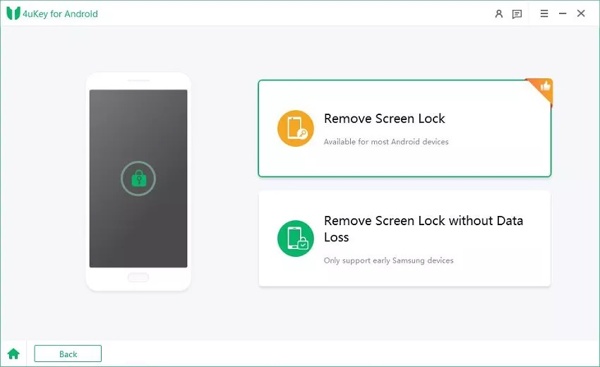
Kezdje el a minta feloldását
Ha készen áll, kattintson a Rajt gomb. Amikor a rendszer kéri, olvassa el a figyelmeztető üzenetet, és nyomja meg a gombot Igen. Várja meg, amíg a folyamat befejeződik, majd válassza le a telefont. Ezután lezárási képernyő nélkül is hozzáférhet eszközéhez.
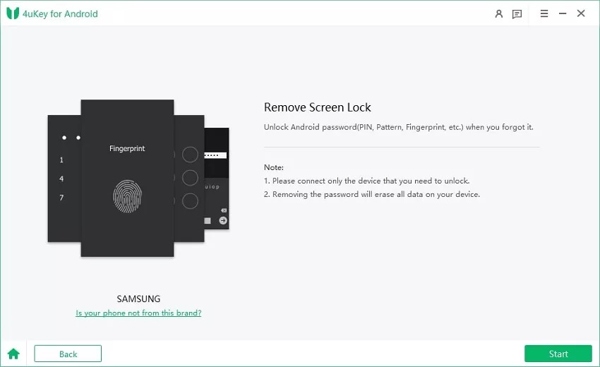
2. rész: A Pattern Lock feloldása a Készülékkereső segítségével
A Google a Find My Device nevű webalapú Android-eszközkezelőt kínál, amely megkeresi az Android telefonokat, és távolról is törölheti azokat. Ha bekapcsolta a Készülékkereső funkciót a telefonján, az eltávolíthatja a mintazárat az Androidon az egyéb adatokkal együtt.
A Pattern Lock feloldása a Készülékkereső webhelyen
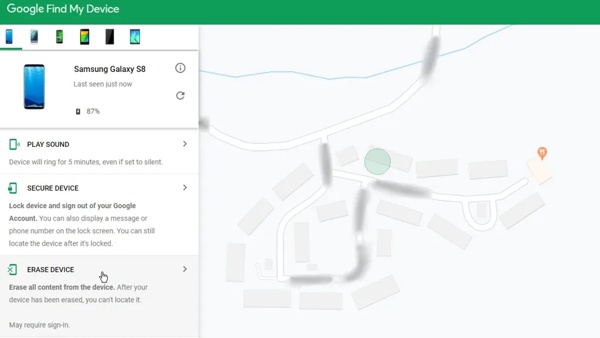
Nyissa meg a www.google.com/android/find webhelyet egy böngészőben, és jelentkezzen be a telefonjához társított Google-fiókba.
Megpróbálja észlelni az eszközt, ha be vannak kapcsolva a helymeghatározó szolgáltatások. Ezután válassza ki a Eszköz törlése lehetőséget a bal oldalsávon, majd kattintson a ESZKÖZ TÖRLÉSE gombot a művelet megerősítéséhez.
A telefon törlése után a készülék újraindul a mintazár nélkül.
A Pattern Lock feloldása a Készülékkereső alkalmazásban
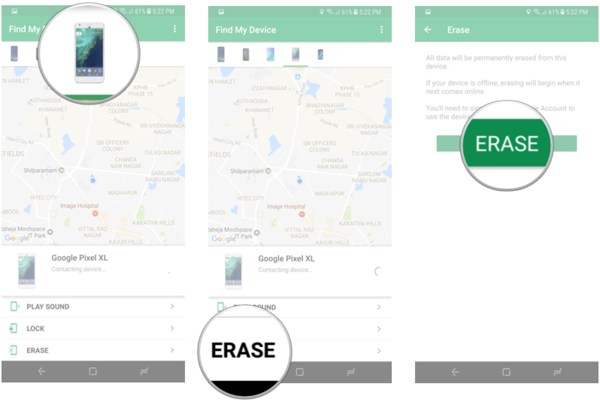
Ha másik Android telefonja van, futtassa a Készülékkereső alkalmazást. Ingyenesen letöltheti a Play Áruházból.
Jelentkezzen be Google-fiókjába, és válassza ki a listából a zárolt telefont.
Érintse meg a TÖRLI opciót, és nyomja meg a gombot TÖRLI gombot a mintazár azonnali eltávolításához a telefonon.
3. rész: A Pattern Lock feloldása ADB használatával
Az ADB funkció egy másik módszer a minták feloldására az Androidon anélkül, hogy ingyenes adatvesztést okozna. Az Android minta feloldása azonban kissé bonyolult az ADB parancsok használatával. Ehhez egy Android SDK-val rendelkező számítógépre és egy USB-kábelre van szükség.
Töltse le és bontsa ki az Android SDK Platform Tools alkalmazást a számítógépére, és telepítse az adb illesztőprogramokat. Ezután engedélyezze USB hibakeresés módban a telefonon, és csatlakoztassa a telefont a számítógéphez USB-kábellel.
Nyissa meg a Beállítások alkalmazást, érintse meg Telefonról vagy A tabletrőlgombot, és nyomja meg Építési szám ismételten, amíg meg nem lát egy figyelmeztető üzenetet Ön most fejlesztő. Akkor menj ide Fejlesztői beállítások ban,-ben Beállítások alkalmazást, és kapcsolja be USB hibakeresés.
Nyisson meg egy Parancssor ablakot, és írja be az alábbi parancsokat:
adb shell
cd /data/data/com.android.providers.settings/databases
sqlite3 settings.db
update system set value=0 ahol name='lock_pattern_autolock';
update system set value=0 ahol name='lockscreen.lockedoutpermanently';
.Kilépés
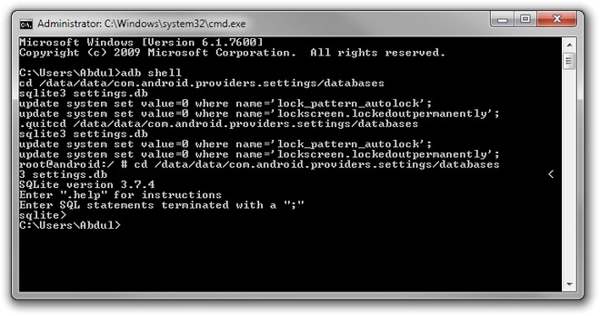
Indítsa újra a telefont, és az elfelejtett mintát el kell távolítani adatvesztés nélkül. Ha nem, folytassa a következő lépéssel.
Ha a telefon továbbra sem érhető el, hajtsa végre a parancsot adb shell rm /data/system/gesture.key. Újraindítás után tetszőleges mintával oldja fel a telefon zárolását.
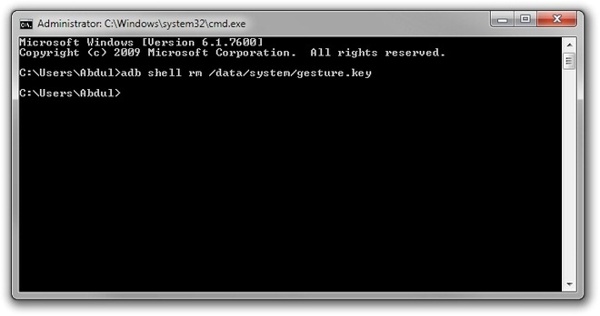
4. rész: A Pattern Lock feloldása bizonyos telefonokon
A Pattern Lock feloldása Samsung telefonon
A Mobilkeresés a legegyszerűbb módja oldja fel a Samsung telefont mintazár gyári alaphelyzetbe állítás nélkül. Ha engedélyezi a Mobilkeresés funkciót Samsung telefonján, és elfelejti a mintázatzárat, akkor könnyedén feloldhatja eszközét.

Keresse fel a findmymobile.samsung.com webhelyet egy böngészőben, és jelentkezzen be Samsung-fiókjába.
Válassza ki telefonját a listából, majd kattintson a gombra Kinyit gombot az eszköztáron.
Amikor a rendszer kéri, adjon meg új jelszót a lezárási képernyőhöz, és nyomja meg a gombot Kinyit újra.
A Pattern Lock feloldása Motorola telefonon
A Motorola telefon mintázatának feloldásához az eszközt Helyreállítási módba kell helyezni. Ne feledje, hogy emlékeznie kell a társított Google-fiókra és jelszóra, amely szükséges az eszköz beállításakor.
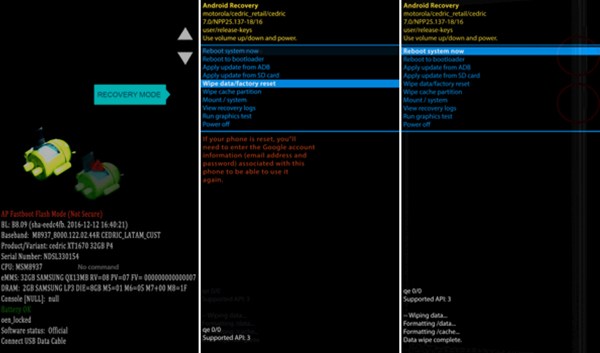
Kapcsolja ki a telefont. Tartsd a Lehalkít + Erő gombokat, amíg be nem kapcsol.
megnyomni a Lehalkít gombot a kiválasztásához Helyreállítási mód, és nyomja meg a Erő gombot a telefon helyreállítási módban történő indításához.
Ha egy Android robotot lát, tartsa lenyomva Power + hangerő növelése gombokat. Ezután válassza ki Adatok törlése / gyári visszaállítás, és nyomja meg a Erő gomb.
Ezután válassza ki Gyári adatok visszaállítása a hangerő gombok segítségével, és nyomja meg a gombot Erő gomb.
Ha végzett, válassza ki Rendszer újraindítása mostgombot, és nyomja meg a gombot Erő gomb.
GYIK.
-
Mi az Android mintás feloldás fő kódja?
Az Android minta feloldásához szükséges főkód: *2767*3855# vagy *#*#7780#*#*.
-
Hányszor lehet kipróbálni egy mintás zárat?
Ha egymás után 6 alkalommal rossz mintazárat ír be, a rendszer felszólítja, hogy várjon 30 másodpercet.
-
Eltörhető a mintás zár?
A Lancaster Egyetem kutatói szerint a támadók videó- és számítógépes látásalgoritmus-szoftverek segítségével öt kísérlet alatt feloldhatják valakinek a telefonmintáját.
Következtetés
Most meg kell értened, hogyan kell oldja fel az Android mintás zárat a Samsung, Motorola készülékeken, és több. Az Android telefonokon és táblagépeken többféleképpen is megkerülheti a mintazárat. Kiválaszthatja a helyzetének megfelelő módszert, és kövesse az utasításainkat, hogy visszaszerezze a hozzáférést eszközéhez és adataihoz. Több kérdés? Kérjük, írja le őket alább.
Forró megoldások
-
Oldja fel az Androidot
- Hogyan tudhatja meg, hogy telefonja fel van oldva
- Nyissa fel a Samsung telefon képernyőjét jelszó nélkül
- Oldja fel a Pattern Lock zárolását Android-eszközön
- A közvetlen feloldások áttekintése
- A OnePlus telefon feloldása
- Oldja fel az OEM zárolását, és javítsa ki a szürke színű OEM-feloldást
- Hogyan lehet feloldani egy Sprint telefont
-
Az iOS feloldása
-
Jelszó tippek
-
iOS tippek

